基本公式:
=COUNTIFS(range, ">="&date1, range, "<="&date2)
公式释义:
在 Excel 要计算包含两个日期之间的日期的单元格的个数,可以使用 COUNTIFS 函数。在示例中,单元格 F4 就使用了以下公式:
=COUNTIFS(dates,">="&DATE(E4,1,1),dates,"<="&DATE(E4,12,31))
这个公式计算了包含在区域 C5:C10 中生日年份为 1998 年的单元格个数
注意: 此公式使用了一个名为 "dates" 的名称, 它的引用位置为 “C5:C10.
分享五个Excel函数,职场必备技巧
Excel函数是一种预定义的公式,强大的数据处理作用,学会应用Excel函数,会让工作效率事半功倍!1、IF函数IF函数是对数值和公式进行条件检测。函数公式:=IF(测试条件,结果1,结果2)解释
公式运行原理:
COUNTIFS 函数应用于跨多个区域的单元格,并计算符合所有条件的次数。 在前述的例子中,我们提供了两个条件: 开始日期和结束日期. 还有计算这两个关联条件的单元格区域 dates (C5:C11).
要构建上述两个日期, 我们可以使用 DATE 函数:
DATE(E5, 1,1) // 开始日
DATE(E5,12,31) // 结束日期
DATE 函数可以根据年,月,日参数来构建日期,这些参数可以使用硬编码或单元格引用。 在这个例子中,月和日是使用的硬编码,而年份使用的是列 E 中的单元格引用。
注意: >= 和 <= 必须使用英文双引号括起来. 所以我们必须使用 & 号来连接每个操作条件
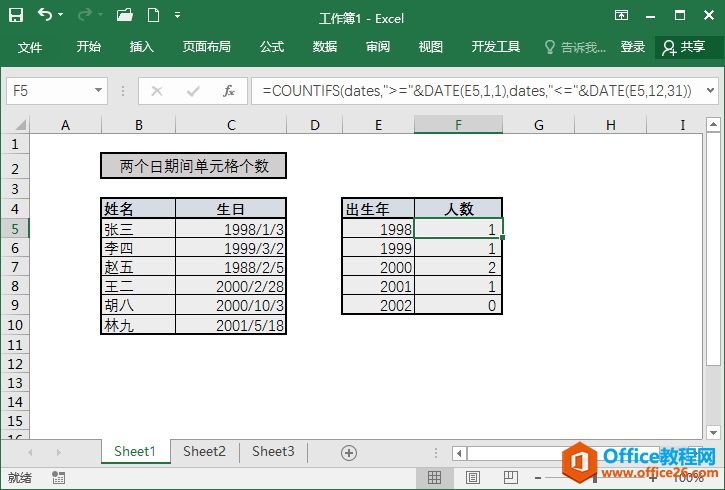
Excel 如何利用公式 取得两个日期间单元格个数
Excel 如何利用公式 取得两个日期间单元格个数的下载地址:
如何利用用Excel制作倒计时器和抽签器实例教程
Excel是很实用的办公表格,掌握了Excel表格的使用,可以很轻松的处理数据,制作一些实用的功能,比如倒计时、抽签器。今天跟小Q来学习用Excel制作倒计时器和抽签器吧。Excel倒计时器用Ex


